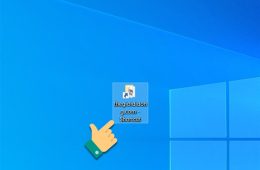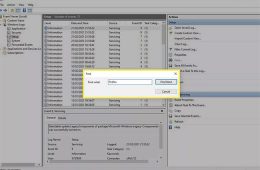Windows Search là công cụ hữu ích giúp tìm kiếm nhanh chóng các tệp và các mục không phải là tệp trong các ứng dụng tương thích, bao gồm Windows Explorer. Nó cho phép bạn sử dụng hộp tìm kiếm trên thanh tác vụ để tìm nội dung bạn cần, bất kể là nội dung trên thiết bị, trên đám mây hay trên web.
Windows Search có thể cung cấp kết quả cho các mục từ:
- Thiết bị của bạn (bao gồm các ứng dụng, cài đặt và tệp)
- Tài khoản Microsoft cá nhân của bạn (bao gồm OneDrive và Outlook)
- Tài khoản tổ chức hoặc học tập của bạn (bao gồm OneDrive cho Doanh nghiệp, SharePoint và các dịch vụ Microsoft khác) Nếu bạn sử dụng Windows Search để tìm kiếm trên web hoặc nhận được các đề xuất tìm kiếm, kết quả của bạn được hỗ trợ bởi Bing.
I. Windows Search Có Ảnh Hưởng Đến Hiệu Suất Máy Tính Không?
Nếu bạn muốn cải thiện hiệu suất của máy tính, việc tắt Windows Search là một cách bạn có thể thực hiện. Việc tắt tính năng này hoặc thay đổi cài đặt không làm hại đến máy tính của bạn. Vì vậy, bạn có thể thử và xem liệu việc không sử dụng nó có làm mọi thứ dễ dàng hơn không, và nếu không, bạn có thể bật lại tính năng này.
II. Tối Ưu Windows Search:
- Hướng Dẫn Nhanh:
- Vào Menu Start > Tìm Indexing Option > Chọn Modify > Đánh dấu tất cả các thư mục con > Nhấn OK.
- Hướng Dẫn Chi Tiết:
- Bước 1: Mở Menu Start và tìm kiếm Indexing Option.
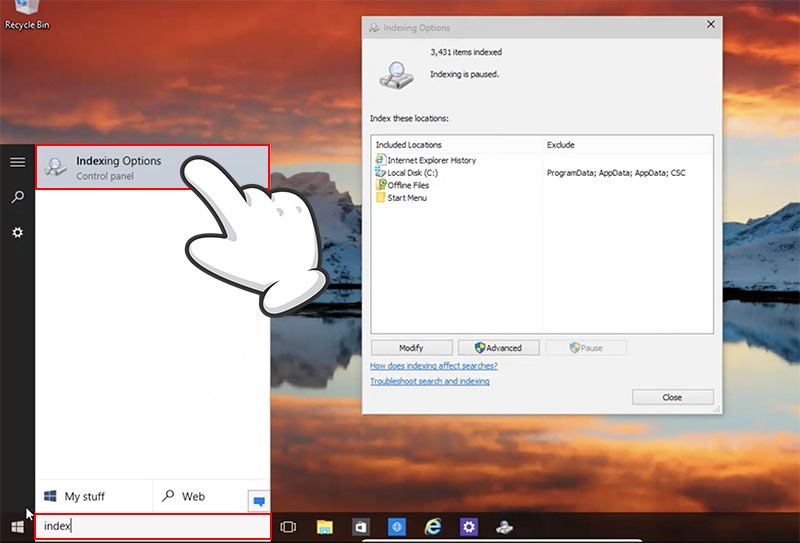
- Bước 2: Chọn Modify ở dưới cùng để thêm hoặc xóa tệp.
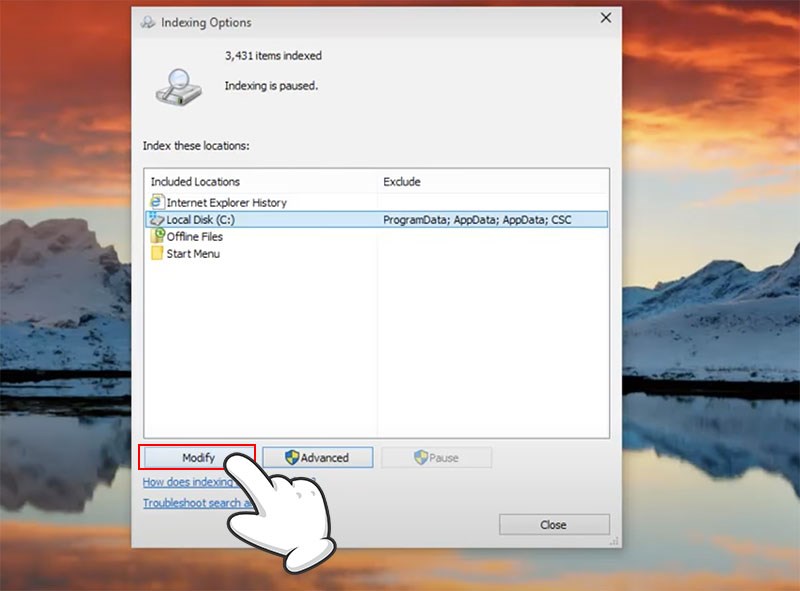
- Bước 3: Mở các thư mục con bằng cách sử dụng các mũi tên và bạn có thể loại trừ các thư mục hiện có hoặc thêm thư mục mới. Một cài đặt khác bạn có thể thay đổi là chỉ mục nội dung của các tệp Windows cùng với tên của chúng. Điều này sẽ giúp việc tìm kiếm các tệp theo nội dung trở nên dễ dàng hơn. Nhấn OK khi bạn đã hoàn tất thay đổi.
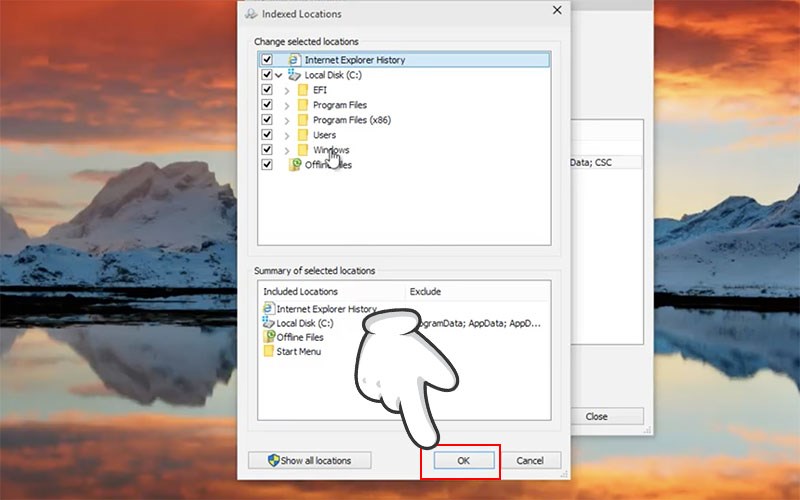
Windows Search: Khái Niệm và Cách Tối Ưu
- Bước 1: Mở Menu Start và tìm kiếm Indexing Option.
Windows Search không chỉ là một công cụ tiện ích để tìm kiếm nhanh chóng thông tin trên máy tính của bạn mà còn là một phần quan trọng của trải nghiệm người dùng Windows. Tối ưu hóa cài đặt Windows Search có thể giúp cải thiện hiệu suất máy tính của bạn và làm cho quá trình tìm kiếm thông tin trở nên dễ dàng và hiệu quả hơn.